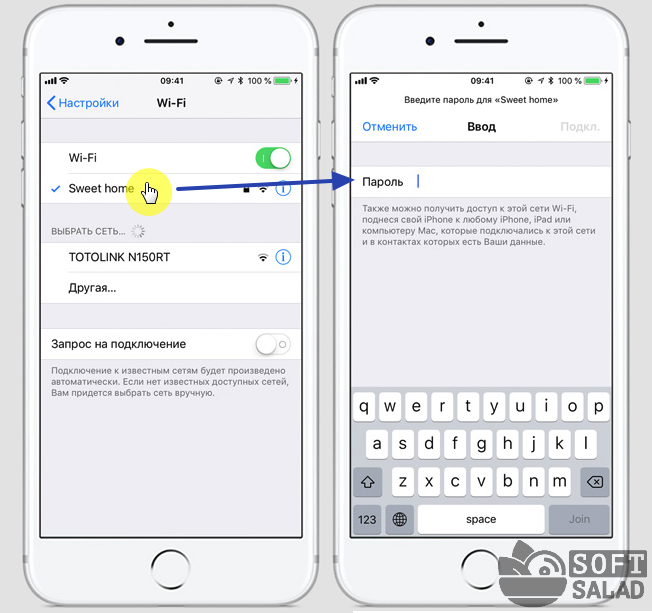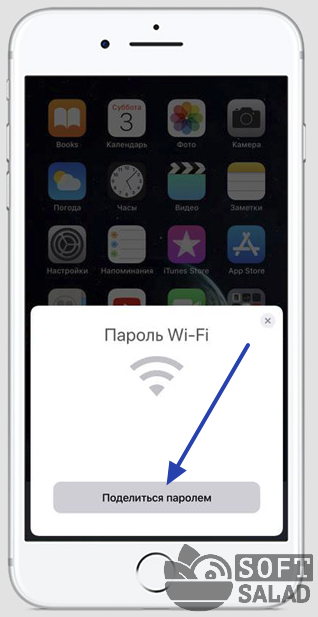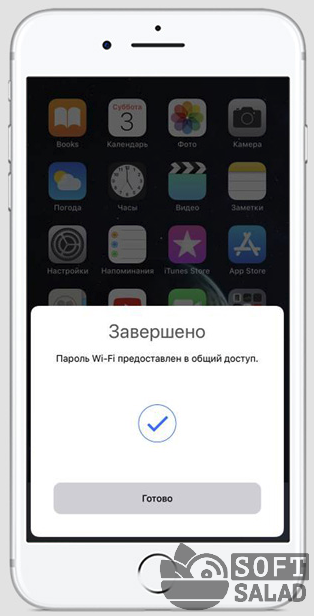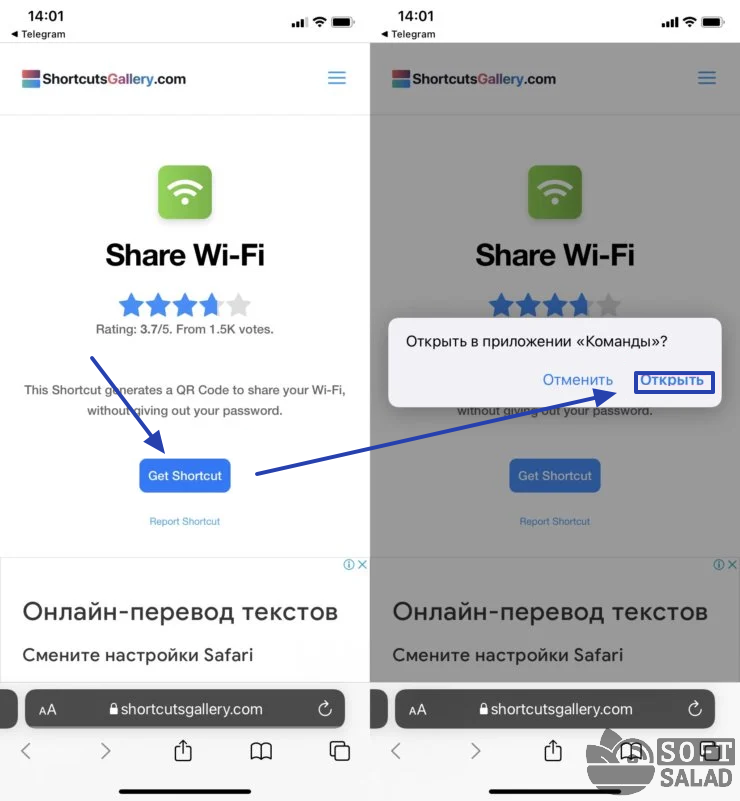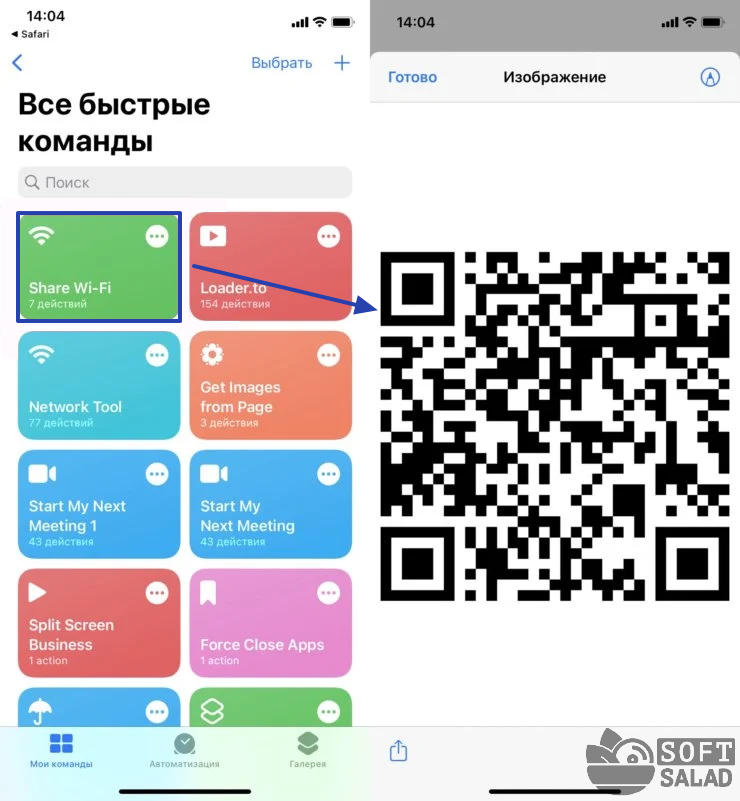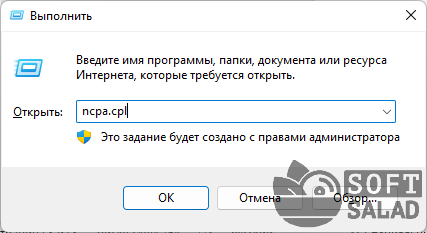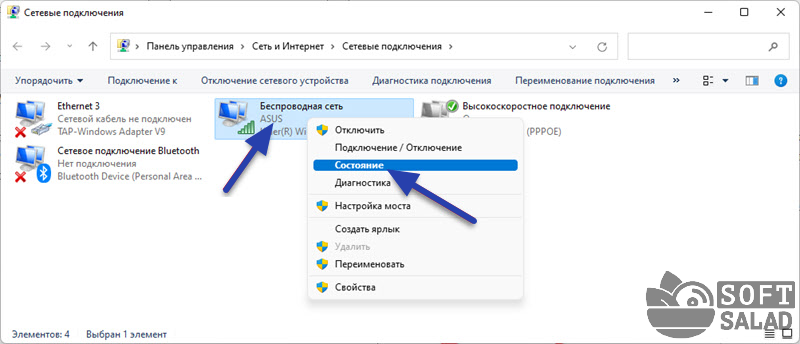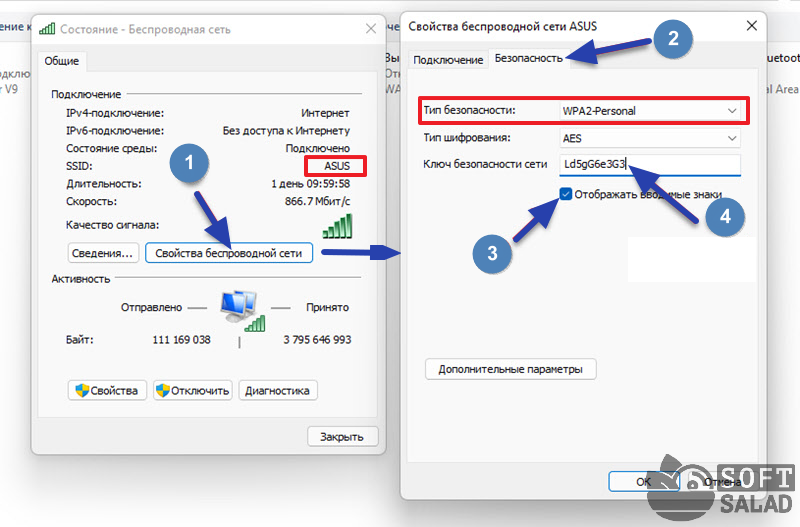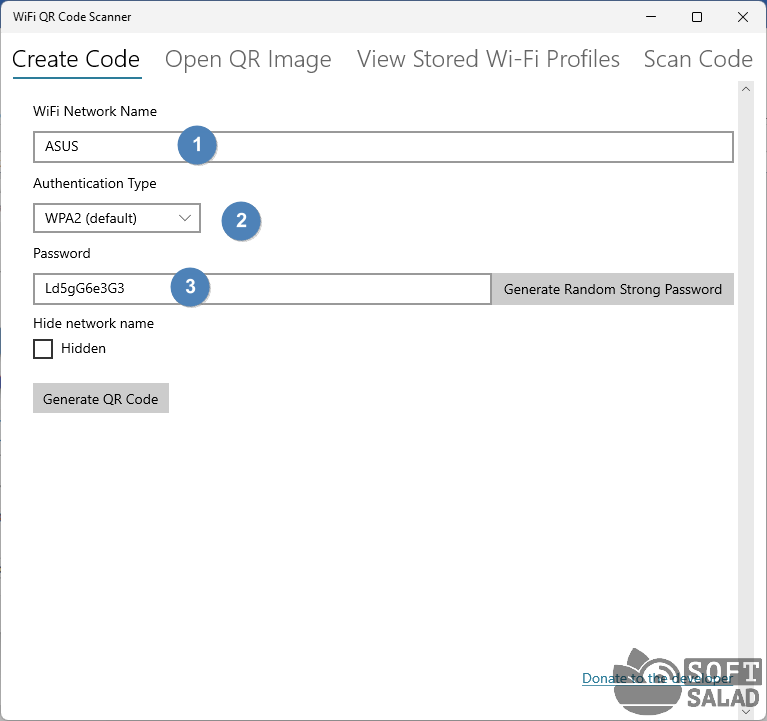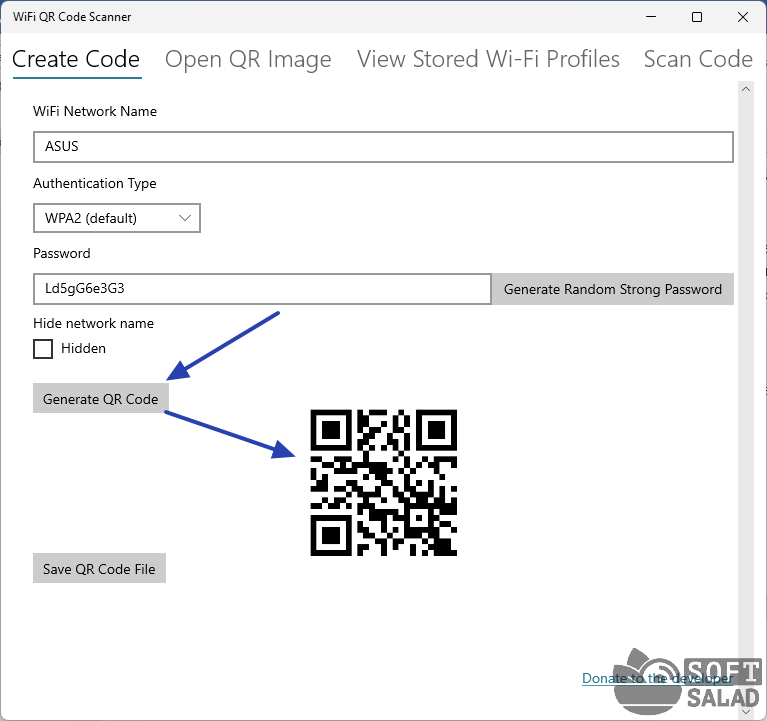- Как поделиться паролем от Wi-Fi в iPhone, Android и Windows?
- Как поделиться паролем от Wi-Fi на iPhone?
- Делимся паролем между двумя устройствами Apple
- Делимся паролем Wi-Fi между iOS и другими устройствами
- Как поделиться паролем от Wi-Fi на Android?
- Как поделиться паролем от Wi-Fi в Windows?
- Ссылка / URL для подключения к WiFi
Как поделиться паролем от Wi-Fi в iPhone, Android и Windows?
Независимо от платформы (в нашем случае речь об iOS, Android и Windows), подключиться к беспроводной сети Wi-Fi можно двумя способами — вручную или автоматически. Первый подразумевает самостоятельный поиск сети в соответствующем разделе смартфона/компьютера с последующим вводом пароля для подключения (это как минимум, иногда может требоваться дополнительная настройка).
Автоматический способ заключается в сканировании устройством специального QR-кода, в котором сохранены данные для подключения к сети, а именно — SSID (имя/идентификатор сети), тип шифрования и пароль. После сканирования такого QR-кода устройство автоматически настраивается на работу с Wi-Fi-роутером, т.е. подключается к беспроводной сети.
С автоматическим способом все понятно, кроме одного — где взять QR-код, чтобы поделиться паролем с друзьями, близкими и коллегами? Ответим на этот вопрос.
Как поделиться паролем от Wi-Fi на iPhone?
Здесь стоит рассмотреть два способа — стандартный и нестандартный. Первый подразумевает использование специальной функции, которая имеет у смартфонов iPhone, а также планшетов и компьютеров под управлением iOS версии 11 и выше. И можно воспользоваться при необходимости поделиться паролем между двумя iOS-устройствами. Второй способ универсальный. Он позволит передать пароль и прочие данные о беспроводной сети на любое другое устройство.
Делимся паролем между двумя устройствами Apple
Данный способ позволяет делиться паролем от Wi-Fi только между двумя iOS-устройствами и только в том случае, если в контактах первого девайса (того, что имеет доступ к Wi-Fi) присутствуют данные владельца второго (того, что следует подключить к Wi-Fi) девайса. Действия следующие:
- Включаем на обоих устройствах Bluetooth и подносим их друг к другу.
- Первое устройство подключаем к Wi-Fi сети, которой будем делиться со вторым устройством.
- На втором девайсе открываем «Настройки», переходим в раздел «Wi-Fi», находим название беспроводной сети и касаемся ее. Система попросит ввести пароль — ничего не трогаем.
- В этот момент на первом устройстве отобразится сообщение «Пароль Wi-Fi», а под ним — кнопка «Поделиться паролем». Жмем на эту кнопку.
- На втором девайсе отобразится сообщение «Завершено», что будет означать успех подключения к Wi-Fi-сети.
Как было сказано выше, этот способ сработает только при передаче данных о Wi-Fi-сети между двумя Apple-устройствами. Если же беспроводной сетью нужно поделиться, например, с Android-гаджетом, придется использовать нестандартное решение.
Делимся паролем Wi-Fi между iOS и другими устройствами
Данный способ заключается в генерации на Apple-гаджете (iPhone или iPad под управлением iOS 12 или выше) упомянутого ранее QR-кода, в котором закодированы данные для подключения к беспроводной сети Wi-Fi. Для этого на устройство следует установить приложение «Быстрые команды», оно же — «Shortcuts» ( страница в AppStore ). Дальнейшие действия:
- Переходим с устройства по этой ссылке и нажимаем кнопку «Get Shortcut», затем касаемся элемента «Открыть» во всплывающем сообщении.
- Последнее действие приведет к открытию приложения «Быстрые команды», в котором нужно будет нажать «Добавить» (в нижней части дисплея) и затем перейти во вкладку «Мои команды». Далее останется коснуться кнопки «Share Wi-Fi», и QR-код с закодированными данными о Wi-Fi-сети отобразится на экране.
Как поделиться паролем от Wi-Fi на Android?
В устройствах под управлением Android для передачи пароля от Wi-Fi также используется система с QR-кодом. В случае, если на гаджете установлена 10-я или более поздняя версия Android, то данный вопрос решается буквально в несколько касаний дисплея. В противном случае потребуется установка использование специальных приложений, которые, в свою очередь, требуют предоставления им root-доступа, потому мы не будем рассматривать это здесь.
Так, если на смартфоне или планшете установлена 10-я версия Android, то генерация QR-кода выполняется следующим образом:
- Дальнейшие действия зависят от модели гаджета. В первом случае достаточно просто коснуться названия Wi-Fi-сети, к которой подключен смартфон/планшет, и на экране тут же отобразится QR-код:
- Во втором случае после входа в раздел «Wi-Fi» настроек устройства нужно сначала коснуться значка с изображением шестеренки, затем в новой вкладке нажать кнопку «Share»/«Поделиться» (сверху) или «QR-code»/«QR-код» (снизу). В любом случае на экране отобразится искомый QR-код:
Как и в предыдущем случае, для подключения к Wi-Fi со второго устройства нужно будет отсканировать им отображенный на экране первого устройства QR-код, используя для этого любое приложение-сканер.
Как поделиться паролем от Wi-Fi в Windows?
Если необходимо поделиться данными с устройства под управлением Windows 10 или 11 для подключения к Wi-Fi-сети с телефона или планшета именно при помощи QR-кода, то здесь может помочь приложение «WiFi QR Code Scanner» (скачивается из Microsoft Store). Однако оно неспособно (по крайней мере, бесплатная версия) считывать пароль от текущего беспроводного соединения, а может лишь генерировать QR-код на основе введенных пользователем данных вручную. Т.е. пароль от Wi-Fi, а также используемый метод шифрования и имя сети (SSID), нужно предварительно знать. Если эти данные неизвестны, их легко получить. Делается это следующим образом (на примере Windosw 11 для ПК):
- Открываем окно «Выполнить», используя комбинацию клавиш «Win + R», копируем в него без кавычек команду «cpl» и нажимаем кнопку «ОК».
- Откроется окно «Сетевые подключения». В нем нужно найти значок «Беспроводная сеть» (прямо под этой надписью, кстати, указан и SSID, в нашем случае — «ASUS»), кликнуть по нему правой кнопкой мыши и из выпадающего меню выбрать пункт «Состояние»:
- Далее в новом окне нажимаем кнопку «Свойства беспроводной сети». Откроется еще одно окно (здесь также можно увидеть имя сети напротив пункта «SSID»). В нем нужно перейти во вкладку «Безопасность», затем установить флажок напротив пункта «Отображать вводимые знаки», что приведет к отображению пароля от Wi-Fi в соответствующем поле. В этом же окне можно определить и тип безопасности (в нашем случае — «WPA2-Personal»).
Теперь у нас есть все данные для генерации QR-кода в программе WiFi QR Code Scanner. Следующие действия:
- Скачиваем по ссылке и запускаем программу WiFi QR Code Scanner. Т.к. при установке программ из Microsoft Store ярлыков на рабочем столе не создается, WiFi QR Code Scanner следует запускать из меню «Пуск», используя поиск (если значок программы отсутствует в главном меню):
- Запустив программу, переходим в ней во вкладку «Create Code», где нужно: 1) В поле «WiFi Network Name» вписать SSID-идентификатор беспроводной сети; 2) В меню «Authentication Type» выбрать используемый для подключения к сети тип безопасности; 3) В поле «Password» вписать пароль от Wi-Fi-сети.
- Теперь этот QR-код можно отсканировать смартфоном и подключиться к беспроводной сети. Мы ради эксперимента попробовали отсканировать полученный QR телефоном под управлением Android. Все работает:
Используя кнопку «Save QR Code File» в программе WiFi QR Code Scanner, код можно сохранить на компьютере в виде JPG-изображения, затем отправить его, например, на смартфон, чтобы в будущем без труда делиться паролем от Wi-Fi (если пароль, имя сети или тип безопасности будут изменены, QR-код придется генерировать заново).
Ссылка / URL для подключения к WiFi
У меня есть группа друзей, приходящих ко мне, и у меня новое интернет-соединение.
Одна из вещей, которые я часто задавался вопросом, вместо того, чтобы вручать им идентификатор и пароль для подключения к домашнему Wi-Fi (через мой маршрутизатор), если можно было отправить им ссылку / URL-адрес, который они могли бы просто нажать на свои телефоны или планшеты и соединение будет установлено, тогда это будет здорово.
В качестве альтернативы, если указанная ссылка может автоматически выбрать необходимый SSID и предварительно заполнить его паролем, и все, что нужно сделать пользователю, это нажать кнопку «JOIN» (если Apple) или «CONNECT» (если Android), тогда это тоже будет волшебством.
Пожалуйста, дайте мне знать, если кто-нибудь из вас думает, что это возможно.
Итак, вы хотите, чтобы пользователи переходили по ссылке до подключения к вашему Wi-Fi? Как браузеры загрузят страницу? Им понадобится работающее соединение, победив назначение локального WiFi!
Спасибо за ответ, ребята, но я думал, что ссылка автоматически запросит пароль, который также будет предварительно заполнен. Не нужно открывать браузер доступа к любым онлайн-файлам.
Я бы сказал, что самое большое препятствие — найти что-то для перевода того, что вы отправили. Это кажется хорошей идеей, но любое решение, скорее всего, требует (стороннего?) Приложения на телефоне каждого гостя.
Самым близким, что я смог найти, был менеджер подключений WiFi от roamingsoft, который позволяет добавлять сети через QR-коды. Таким образом, ваши гости установят это приложение, отсканируют ваш код и, наконец, подключатся.
Это решение не изящное, но, честно говоря, больше ничего не выскочило на меня, если, возможно, вы не хотите что-то писать самостоятельно.
К сожалению, не существует единого стандарта, который гарантированно поддерживал бы все операционные системы для мобильных устройств и настольных компьютеров / ноутбуков, и хлопоты, связанные с решением даже самых простых решений на каждой платформе, как правило, намного сложнее, чем выбор сети и ввод пароля. Так что, пытаясь сделать вещи проще, вы просто сделаете это более сложным.
Для iOS или macOS вы можете отправить им ссылку на .mobileconfig «профиль обеспечения». Вы можете создать их с помощью приложения Apple Configurator 2 , а затем опубликовать его на (надеюсь, защищенном) веб-сервере по вашему выбору. Однако хлопотно заставить iOS или macOS загрузить и установить неподписанный профиль инициализации может оказаться гораздо сложнее, чем выбрать сеть и ввести пароль.
Для Android вы можете распечатать QRCode, используя WIFI: схему, определенную zxing проектом с открытым исходным кодом («Zebra Crossing»). Я полагаю, что многие ОС для смартфонов на базе Android теперь поддерживают эту функцию, встроенную в их камеры. Это может быть довольно мило, когда это работает, но если это не работает для одного из ваших гостей, им, возможно, придется загрузить и установить приложение камеры или приложение сканера штрих-кода, которое его поддерживает.
Вероятно, существуют похожие решения для Windows и для некоторых дистрибутивов Linux для настольных компьютеров и ноутбуков.
Спасибо Спифф — ты прав, это звучит очень сложно. Я только что отредактировал основной поток. Что вы думаете об этом?
@UsamaAhmed SuperUser не является дискуссионным форумом. Следующие вопросы лучше всего публиковать в виде новых Вопросов, чтобы вы могли выбрать один принятый ответ на каждый Вопрос.
добавьте гостевую учетную запись к своему имени пользователя Wi-Fi guest, паролю guest и отправьте им текстовое сообщение, которое они сохранят в своем телефоне. эта гостевая учетная запись обычно является хорошей настройкой для защиты вашей собственной сети, к которой ваш телефонный компьютер и гаджеты подключаются к вашему персоналу WIFI. теперь это твои друзья, они не выходят за пределы своего гостевого аккаунта ..
Это плохая идея. Это чрезвычайно простой набор учетных данных, чтобы угадать, наравне с «пользователь / администратор». Кто-то на улице мог бы догадаться об этом довольно легко, и, хотя гостевая сеть будет отделена от основной, вы все равно будете нести ответственность за то, что они делали, используя ваше подключение к Интернету ..
Поздний ответ, но iOS имеет встроенное считывающее устройство QR в своем родном приложении Camera начиная с iOS 11 (выпущено примерно через 2 месяца после того, как вы задали этот вопрос). Оно поддерживает те же QR-коды Wi-Fi, что и все приложения Android на основе Библиотека ZXing . Таким образом, это столь же универсальное решение, какое вы получите, учитывая задачу стандартизации чего-либо в Android.
Вы можете сгенерировать эти коды, используя онлайн-сервис или используя выбранный вами QR-генератор, и отправив ему следующий текст:
WIFI:S:My_SSID;T:WPA;P:key goes here;H:false; ^ ^ ^ ^ ^ | | | | +-- hidden SSID (true/false) | | | +-- WPA key | | +-- encryption type | +-- ESSID +-- code type Побег любые специальные символы ( » , ‘ , ; , , , или \ ) с помощью обратной косой черты.